C# .NET 6 使用WorkFlow Core 创建工作审批流
1,背景
工作流思想在上世纪60年代就有人提出过;70年代就有人开始尝试,但是由于当时许多的限制,工作流一直没有成功的被实现;80年代才出现第一批成功的工作流系统;90年代工作流技术走向了第一个发展高峰期;90年代后至今工作流出现了很多版本,但是主旨还是不变的,为了使我们的工作变得更加高效。
通俗点,我们经常使用的OA系统上。关于一个材料的申报,又或者个人的请假。这些流程就属于工作流(工作审批流)。其中对于审批人和各个节点是可以动态操作的。
工作流可以通过数据库设计的形式实现,也可以使用第三方的框架Elsa,Workflow Core。本文使用第二种,并详细的介绍一下代码实现和json实现工作流程。
2,安装
使用Nuget包管理工具安装以下的包:
Workflow Core 3.10.0 核心包不解释
WorkflowCore.DSL 3.10.0 json或者yaml注入需要
WorkflowCore.Persistence.MySQL 持久化
3,文档
JSON / YAML Definitions - Workflow Core (workflow-core.readthedocs.io)
WorkFlowCore 加载Json文件 - 编程代码 (cscoder.cn)
4,例子
1,创建项目
控制台或者WebApi项目均可,这里拿WebApi项目举例。(版本用的是.net 6)
2,添加工步
工步文件需要继承StepBody。现在添加一个Hello.cs和Goodbye的工步,代码如下:
using WorkflowCore.Interface;
using WorkflowCore.Models; namespace WorkFlowCore_Test.WorkFlows.HelloWord.Steps
{
public class Hello : StepBody
{
public override ExecutionResult Run(IStepExecutionContext context)
{
Console.WriteLine("Hello World!");
return ExecutionResult.Next();
}
}
}
using WorkflowCore.Interface;
using WorkflowCore.Models; namespace WorkFlowCore_Test.WorkFlows.HelloWord.Steps
{
public class Goodbye : StepBody
{
public override ExecutionResult Run(IStepExecutionContext context)
{
Console.WriteLine("Goodbye World!");
return ExecutionResult.Next();
}
}
}
3,添加工作流文件
工作流文件需要继承IWorkflow。现在开始添加:
using WorkflowCore.Interface;
using WorkFlowCore_Test.WorkFlows.HelloWord.Steps; namespace WorkFlowCore_Test.WorkFlows.HelloWord
{
public class HelloWorldWorkflow : IWorkflow
{
public string Id => "HelloWorld"; public int Version => 1; public void Build(IWorkflowBuilder<object> builder)
{
builder
.StartWith<Hello>()
.Then<Goodbye>();
}
}
}
4,配置和启动
基本数据都准备好了之后,在项目启动文件进行一下配置。代码如下:
using Microsoft.AspNetCore.Mvc;
using System.Xml.Linq;
using WorkflowCore.Interface;
using WorkflowCore.Services;
using WorkflowCore.Services.DefinitionStorage;
using WorkFlowCore_Test.Utils;
using WorkFlowCore_Test.WorkFlows.AskForLeave.Model;
using WorkFlowCore_Test.WorkFlows.AskForLeave;
using WorkFlowCore_Test.WorkFlows.HelloWord;
using WorkFlowCore_Test.WorkFlows.IfStatement;
using WorkFlowCore_Test.WorkFlows.IfStatement.Model;
using WorkFlowCore_Test.WorkFlows.Json.Steps;
using WorkFlowCore_Test.WorkFlows.SimpleDecision; namespace WorkFlowCore_Test
{
public class Program
{
public static void Main(string[] args)
{
var builder = WebApplication.CreateBuilder(args);
// Add services to the container.
builder.Services.AddAuthorization();
builder.Services.AddControllers();
builder.Services.AddLogging(); // WorkflowCore需要用到logging service
//持久化
builder.Services.AddWorkflow(cfg =>
{
cfg.UseMySQL("server=127.0.0.1;Database=Workflow;Uid=root;Pwd=xunpai123.", true, true);
});
builder.Services.AddWorkflowDSL();//用来注入json和yaml var app = builder.Build(); //核心注入方法
UseWorkflow(app); app.UseAuthorization();
app.MapControllers();
app.Run();
} public static void UseWorkflow(WebApplication app)
{
var host = app.Services.GetService<IWorkflowHost>(); #region 工步注册
//c#代码注册
host?.RegisterWorkflow<HelloWorldWorkflow>();
//json注册
#endregion host?.Start();
// 通过DI获取IHostApplicationLifetime实例
var applicationLifetime = app.Services.GetService(typeof(IHostApplicationLifetime)) as IHostApplicationLifetime;
applicationLifetime?.ApplicationStopping.Register(() =>
{
host?.Stop();
});
} }
}
这个时候我们添加api控制器进行调用这个helloworld的流程。代码如下:
using Microsoft.AspNetCore.Http;
using Microsoft.AspNetCore.Mvc;
using Microsoft.Extensions.Configuration;
using Microsoft.Extensions.DependencyInjection;
using Microsoft.Extensions.Hosting;
using Microsoft.Extensions.Logging;
using Newtonsoft.Json;
using Newtonsoft.Json.Linq;
using System;
using System.Diagnostics;
using System.Net.Http.Json;
using System.Text.Json.Nodes;
using WorkflowCore.Interface;
using WorkflowCore.Models;
using WorkflowCore.Services;
using WorkflowCore.Services.DefinitionStorage;
using WorkFlowCore_Test.Utils;
using WorkFlowCore_Test.WorkFlows.AskForLeave.Model;
using WorkFlowCore_Test.WorkFlows.SimpleDecision; namespace WorkFlowCore_Test.Controllers
{
[Route("api/[controller]")]
[ApiController]
public class TestApiController : ControllerBase
{
private IWorkflowController WorkflowService;
private IWorkflowHost WorkflowHost;
public TestApiController(IWorkflowController workflowService, IWorkflowHost workflowHost)
{
WorkflowService = workflowService;
WorkflowHost = workflowHost;
} [Route("WorkFlowCoreTestDemo")]
[HttpGet]
public string WorkFlowCoreTestDemo()
{
//var initialData = new LeaveRequestData
//{
// RequestId = "11111",
// RequestMsg = "开始请假"
//}; //WorkflowHost.StartWorkflow("LeaveRequestWorkflow", 1, initialData); WorkflowService.StartWorkflow("HelloWorld");
return "true";
} }
}
5,效果展示
启动后调用我们的控制器方法,然后观看console 的变化,如图:

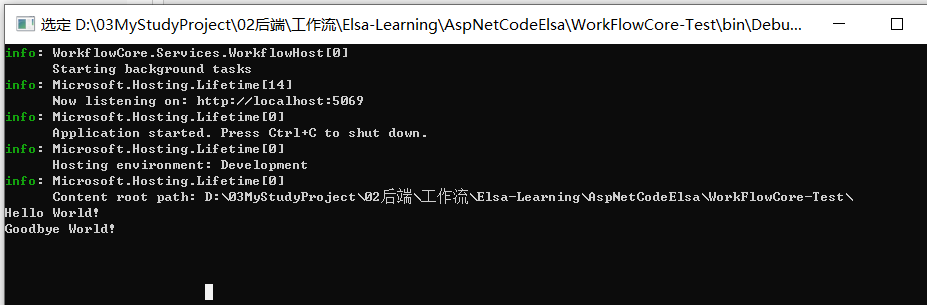
6,请假单流程
请假单的流程创建的话需要用到等待的函数,等待管理员进行审核后进行下一步的操作。请假单的流程代码如下:
public class LeaveRequestData
{
public string RequestId { get; set; }
public bool ManagerApproved { get; set; }
public bool HRApproved { get; set; }
public string RequestMsg { get; set; }
}
using WorkflowCore.Interface;
using WorkFlowCore_Test.WorkFlows.AskForLeave.Model;
using WorkFlowCore_Test.WorkFlows.AskForLeave.Steps;
using WorkFlowCore_Test.WorkFlows.SimpleDecision.Steps; namespace WorkFlowCore_Test.WorkFlows.AskForLeave
{
public class AskForLeaveWorkflow : IWorkflow<LeaveRequestData>
{
public string Id => "LeaveRequestWorkflow";
public int Version => 1; public void Build(IWorkflowBuilder<LeaveRequestData> builder)
{
builder.StartWith(context => Console.WriteLine("提交请假申请"))
.Activity("manage-audit", (data) => data.RequestMsg)
.Output(data => data.ManagerApproved, step => step.Result)
.Then<ManagerApprovalStep>().Input(step => step.AuditDataInfo, data => data)
.If(data => data.ManagerApproved)
.Do(then => then.StartWith(context => Console.WriteLine("经理审核"))); }
}
}
然后创建好之后,在启动文件进行注册一下:
host?.RegisterWorkflow<AskForLeaveWorkflow, LeaveRequestData>();
好了,接下来我们就可以用接口的形式进行模拟了。首先我们新增一个接口用来模拟申请请求代码如下:
[Route("WorkFlowCoreTestDemo")]
[HttpGet]
public string WorkFlowCoreTestDemo()
{
var initialData = new LeaveRequestData
{
RequestId = "11111",
RequestMsg = "开始请假"
};
WorkflowHost.StartWorkflow("LeaveRequestWorkflow", 1, initialData);
//WorkflowService.StartWorkflow("HelloWorld");
return "true";
}
然后创建一个管理员的审批方法,用来审核通过或者拒绝。代码如下:
[Route("WorkFlowCoreTestDemo4")]
[HttpGet]
public async Task<string> WorkFlowCoreTestDemo4()
{
//获取待决活动
var approval = await WorkflowHost.GetPendingActivity("manage-audit", "worker1");
if (approval != null)
{
Console.WriteLine("需要批准的" + approval.Parameters);
//提交活动成功
await WorkflowHost.SubmitActivitySuccess(approval.Token, true);//true,代表审批通过。逻辑验证在步骤里面
}
return "请假工作流";
}
好了,这样就形成闭环了。大家可以在postman上请求测试一下,观察console的变化了。
7,json注入
最后就是json注入的方式了,这种方式也是目前我比较倾向的方式,和前端对接就很方便的。前端按照固定的格式给后端传入json数据,后端根据json数据解析工步进行开启工作流。
首先需要创建一个json文件,json文件代码如下:
{
"Id": "HelloWorldJson",
"Version": 1,
"Steps": [
{
"Id": "Hello",
"StepType": "",
"NextStepId": "Bye"
},
{
"Id": "Bye",
"StepType": ""
}
]
}
然后在启动文件配置,注入一下json工作流:
//json注册
var loader = app.Services.GetService<IDefinitionLoader>();
var json = System.IO.File.ReadAllText("WorkFlows/Json/JsonYaml.json");// 假设文件位于程序运行目录
// 【json注入时候,stepType写这个程序集的类名】获取并打印全限定名,包括程序集名称
//Type myClassType = typeof(HelloWorldStep);
//string fullAssemblyClassName = myClassType.AssemblyQualifiedName;
loader?.LoadDefinition(json, Deserializers.Json);
到这里就可以了,创建一个api方法来调用看看:
[Route("WorkFlowCoreTestDemo6")]
[HttpGet]
public string WorkFlowCoreTestDemo6()
{
WorkflowHost.StartWorkflow("HelloWorldJson", 1, null);
return "";
}
到这里就可以实现json注入工作流了。不过细心的朋友就发现了,我给的json文件中的step的type为什么是空的呢?是因为StepType取的是项目程序集工步的类名称,因为我的电脑项目和你们的项目不一样,所以这里没有写。大家可以自行百度搜搜看,我这里还是放一下我的json例子吧。
{
"Id": "HelloWorldJson",
"Version": 1,
"Steps": [
{
"Id": "Hello",
"StepType": "WorkFlowCore_Test.WorkFlows.Json.Steps.HelloWorldStep, WorkFlowCore-Test, Version=1.0.0.0, Culture=neutral, PublicKeyToken=null",
"NextStepId": "Bye"
},
{
"Id": "Bye",
"StepType": "WorkFlowCore_Test.WorkFlows.Json.Steps.HelloWorldStep, WorkFlowCore-Test, Version=1.0.0.0, Culture=neutral, PublicKeyToken=null"
}
]
}
5,结语
例子备注写的比较多,就不多赘述了。有问题的话就留言吧,感谢观看~
C# .NET 6 使用WorkFlow Core 创建工作审批流的更多相关文章
- 使用.NET Core创建Windows服务 - 使用.NET Core工作器方式
原文:Creating Windows Services In .NET Core – Part 3 – The ".NET Core Worker" Way 作者:Dotnet ...
- 开源工作流引擎 Workflow Core 的研究和使用教程
目录 开源工作流引擎 Workflow Core 的研究和使用教程 一,工作流对象和使用前说明 二,IStepBuilder 节点 三,工作流节点的逻辑和操作 容器操作 普通节点 事件 条件体和循环体 ...
- 使用.NET Core创建Windows服务(二) - 使用Topshelf方式
原文:Creating Windows Services In .NET Core – Part 2 – The "Topshelf" Way 作者:Dotnet Core Tut ...
- Linux 之创建工作目录-mkdir
在Linux下创建工作目录,一般使用 "mkdir" 指令,一下将介绍"mkdir"指令的使用方法,供大家参考. 一.使用帮助 在Linux终端(命令行)输入: ...
- Git创建工作目录与常用指令
1.创建工作目录与常用指令 工作目录(WorkSpace)一般就是你希望Git帮助你管理的文件夹,可以是你项目的目录,也可以是一个空目录,建议不要有中文. 日常使用只要记住下图6个命令: 2.提交管理 ...
- .NET Core 创建Windows服务
.NET Core 创建Windows服务 作者:高堂 原文地址:https://www.cnblogs.com/gaotang/p/10850564.html 写在前面 使用 TopShelf+Au ...
- 使用.NET Core创建Windows服务(一) - 使用官方推荐方式
原文:使用.NET Core创建Windows服务(一) - 使用官方推荐方式 原文:Creating Windows Services In .NET Core – Part 1 – The &qu ...
- 【EFCore】利用Entityframework Core创建数据库模型
利用Entityframework Core创建数据库模型 本文中Entityframework Core版本为v3.1.6 简介 Entity Framework (EF) Core 是微软轻量化. ...
- 温故知新,使用ASP.NET Core创建Web API,永远第一次
ASP.NET Core简介 ASP.NET Core是一个跨平台的高性能开源框架,用于生成启用云且连接Internet的新式应用. 使用ASP.NET Core,您可以: 生成Web应用和服务.物联 ...
- Workflow Core + asp.net core 5.0 实现简单审批工作流
我们知道企业业务系统到处都可以审批工作流的,但也很少有像OA系统一样复杂多级多条件的审批工作流需要设计,所以我们需要一个轻量级的容易上手的workflow框架,通过GitHub,我发现danielge ...
随机推荐
- 妙用 drop-shadow 实现线条光影效果
本文将介绍一种利用 CSS 滤镜 filter 的 drop-shadow(),实现对 HTML 元素及 SVG 元素的部分添加阴影效果,以实现一种酷炫的光影效果,用于各种不同的场景之中.通过本文,你 ...
- Linux基础-01:Linux命令的基本格式
2.1.1 命令提示符 在CentOS 7操作系统中,Linux命令提示符就像是你与电脑交流的一个小标志,告诉你系统已经准备好接受你的指令了. 它通常会显示在你打开的终端窗口或控制台的最前面. 让我们 ...
- 【Oracle】在PL/SQL中使用sql实现选择排序
[Oracle]在PL/SQL中使用sql实现选择排序 一般来说,SQL要排序的话直接使用order by即可 不一般来说,就是瞎搞,正好也可以巩固自己的数据结构基础 使用SQL实现排序系列: 使用S ...
- CF1481D AB Graph 题解
CF1481D AB Graph 题解 [思路] 首先有几个显而易见的东西. 如果存在两个点,他们之间的两条边字母相同,那么一定有解(在两个点之间跳.) 否则,这张图的邻接矩阵一定长成这样: * a ...
- 科普达人丨漫画图解什么是eRDMA?
简介: 绕过CPU,将数据直接从一台计算机的内存传输到另一台计算机,进行网络加速 在一个领先的阿里云数据中心里,数百台服务器(也就是大型的计算机)在疯狂工作和通信,他们正在合力完成一个大型的大数据处理 ...
- 当 Knative 遇见 WebAssembly
简介: Knative 可以支持各种容器化的运行时环境,我们今天来探索一下利用 WebAssembly 技术作为一个新的 Serverless 运行时. 作者:易立 Knative 是在 Kubern ...
- EDAS微服务应用同城容灾最佳实践
简介: 大多数业务应用只要做到同城双活,就可以避免掉大多数数据中心不可用故障.本实践就是帮助大家高效.低成本地实现自己的业务应用具备同城双活容灾能力. 前言 上云目前已经是绝大数企业首选的IT基础设施 ...
- 开源微服务编排框架:Netflix Conductor
简介:本文主要介绍netflix conductor的基本概念和主要运行机制. 作者 | 夜阳 来源 | 阿里技术公众号 本文主要介绍netflix conductor的基本概念和主要运行机制. ...
- [Unreal] 虚拟现实理论与最佳实践
优秀的虚拟现实场景所需要具备的特点: 真实感.沉浸感.舒适性.流畅性. VR的这些特点上有其它媒体所不具备的优势,主要通过硬件来实现. VR 的沉浸感让用户置身于周围世界,也引发了一些独特的症状: 眼 ...
- LVGL 日志
一.启动日志 在 lv_conf.h 中将 LV_USE_LOG 设置为 1,如下图所示: 二.日志级别 在文件 lvgl/src/misc/lv_log.h 中定义了日志等级,等级是从小到大,所以 ...
